أفضل 6 مسجلات للمحاضرات بجودة عالية عام 2023
بالنسبة لمعظم المعلمين والأساتذة، فإن الحصول على محاضرات فيديو مسجلة مسبقًا سيكون مفيدًا جدًا للدورات التدريبية عبر الإنترنت والمفتوحة المصدر. ومع ذلك، ليس من السهل العثور على مسجل فيديو مناسب ذو مخرجات موثوقة. في هذه الحالة، قمنا بمراجعة العديد من المنتجات واخترنا أفضل 6 خيارات لك مسجل المحاضرات. يمكنك الحصول على واحدة مثالية بعد هذه المقالة.
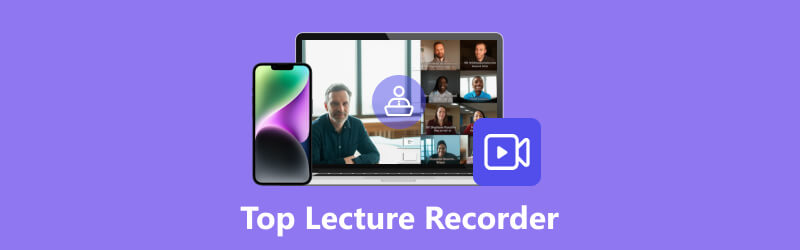
- قائمة الدليل
- الجزء 1. 3 أفضل مسجلات المحاضرات لأجهزة الكمبيوتر (Mac وWindows)
- الجزء 2. أفضل 3 تطبيقات لتسجيل المحاضرات لأجهزة iPhone وAndroid
- الجزء 3. المكافأة: كيفية تسجيل محاضرة فيديو على الكمبيوتر المحمول
- الجزء 4. الأسئلة الشائعة حول مسجلات المحاضرات
الجزء 1. 3 أفضل مسجلات المحاضرات لأجهزة الكمبيوتر (Mac وWindows)
1. ArkThinker مسجل الشاشة
نظام التشغيل: ويندوز، ماك
أفضل اختيار نوصي به لك هو ArkThinker مسجل الشاشة. يمكنك تسجيل الأفلام والاجتماعات عبر الإنترنت والبرامج التعليمية واللحظات الأكثر أهمية على سطح المكتب. بدلاً من القلق بشأن جودة الإخراج والإعدادات المخصصة، نضمن لك الحقوق الكاملة هنا لإجراء التعديلات ومعاينة التأثير في كل مرة تنتهي فيها من التسجيل.
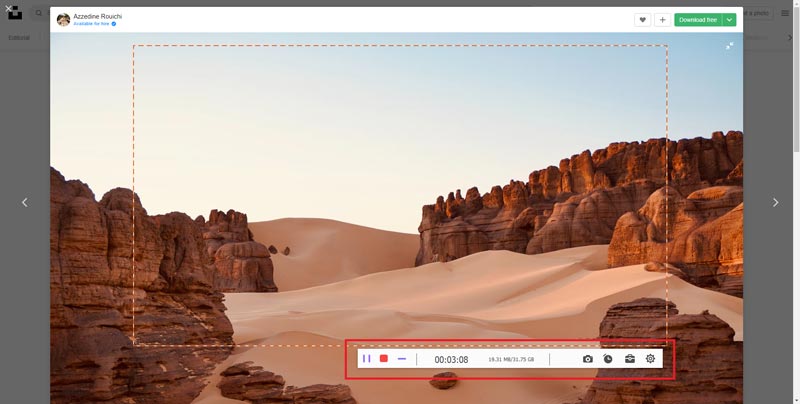
دلائل الميزات:
◆ منصة متعددة الوظائف لتسجيل وتحرير مقاطع فيديو المحاضرات الخاصة بك.
◆ أقسام مستقلة لتسجيل الأنشطة المختلفة مثل مقاطع الفيديو والصوت وكاميرات الويب والهواتف وما إلى ذلك.
◆ واجهة سهلة الاستخدام لتسجيل الأنشطة التي تظهر على الشاشة بسهولة.
- متوافق مع كل من أجهزة iOS وAndroid لتلبية احتياجاتك على أفضل وجه.
- دعم التنسيقات الانتقائية لتسجيلاتك بجودة HD.
- تمكين المستخدمين من تغيير الإعدادات والتفضيلات لتناسبهم.
- لا توجد علامة مائية تابعة لجميع مقاطع الفيديو، حتى في النسخة التجريبية المجانية.
- قد يستغرق حفظ الملف الخاص بك لمحاضرة فيديو طويلة بعض الوقت.
2. مسجل شاشة موفافي
نظام التشغيل: ويندوز، ماك
يعد Movavi Screen Recorder أيضًا خيارًا جيدًا لالتقاط محاضرة الفيديو الخاصة بك. فهو يوفر العديد من أدوات التحرير لمساعدتك في التقاط نوافذ مختلفة ويعمل بشكل جيد من خلال واجهة واضحة. يمكنك أيضًا التقاط لقطة شاشة في أي وقت وفي أي مكان تريد. مع ذلك، يمكنك بسهولة سجل الشاشة على ماك.
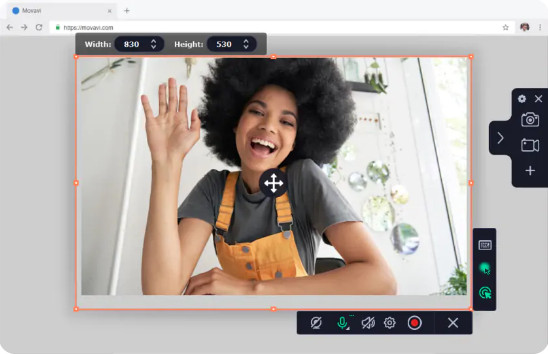
دلائل الميزات:
◆ توفير الوصول لتسجيل كل من الصوت والفيديو.
◆ لا توجد طلبات فنية وصعوبات للمستخدمين للبدء.
◆ وظائف محدودة ووقت التسجيل قبل الترقية إلى الإصدار المحترف.
- تقديم أدوات رائعة أثناء عملية التسجيل للإعدادات الشخصية.
- دعم تنسيقات الفيديو الشائعة لتتناسب مع منصات مختلفة.
- يمكنك إضافة تأثيرات الماوس لمقطع فيديو إبداعي بناءً على احتياجاتك.
- رسوم الاشتراك مرتفعة نسبيًا للحصول على النسخة الاحترافية.
- هناك علامة مائية في النسخة المجانية.
3. كامتاسيا
نظام التشغيل: ماك، ويندوز
يعد هذا محرر فيديو ومسجلًا لمقاطع الفيديو الاحترافية في العديد من المناسبات. يمكنك استكشاف أدوات قوية بالداخل وجعل العرض التقديمي والمحاضرة والبرامج التعليمية أسهل وأكثر قابلية للفهم. هناك أدوات تحرير قوية لإضافة التأثيرات والانتقالات وموسيقى الخلفية وأكثر مما كنت تتوقعه.
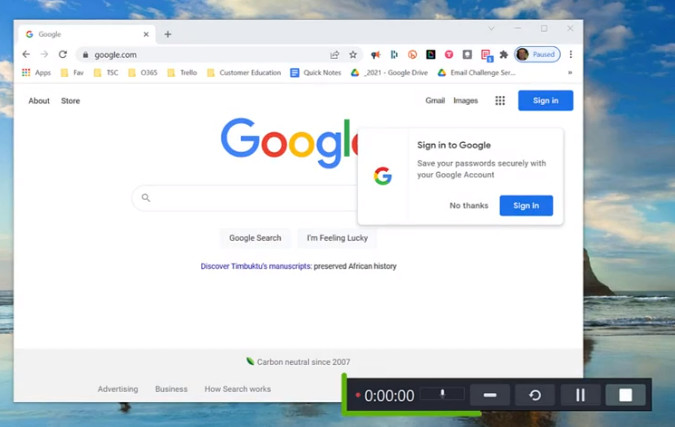
دلائل الميزات:
◆ سرعة عالية لإدخال الفيديو وتسجيله وتصديره.
◆ مواد وفيرة لتحرير مقاطع الفيديو وتحسينها داخل هذا البرنامج.
◆ توفير المزيد من الخلفيات الديناميكية والمرشحات وتأثيرات المؤشر والمزيد في الإصدار الأحدث.
- متوافق مع تنسيقات الفيديو والصوت الشائعة على سطح المكتب.
- يمكنك القيام بمهام متعددة بدءًا من تسجيل الفيديو ووصولاً إلى التحرير باستخدام أدوات عملية.
- قم بإنتاج مقاطع فيديو عالية الدقة دون فقدان الجودة لمعظم المستخدمين.
- لا يمكنك تحرير الفيديو بأدوات محدودة إلا بعد الانتهاء من التسجيل.
- لا توجد أداة تحرير لإزالة المسارات الصوتية غير المرغوب فيها.
الجزء 2. أفضل 3 تطبيقات لتسجيل المحاضرات لأجهزة iPhone وAndroid
1. قم بتسجيله!
الجهاز المدعوم: ايفون
سجله! يعد أحد أفضل مسجلات الفيديو لمستخدمي iOS. الواجهة البديهية تجعل التسجيل بأكمله ممتعًا وسهلاً. يمكنك مشاركة المحاضرة المصورة مع التطبيقات الأخرى بمجرد الانتهاء منها وإضافة تفاعلات فيديو لمزيد من التفاصيل لإثراء المحتوى على هذه المنصة.
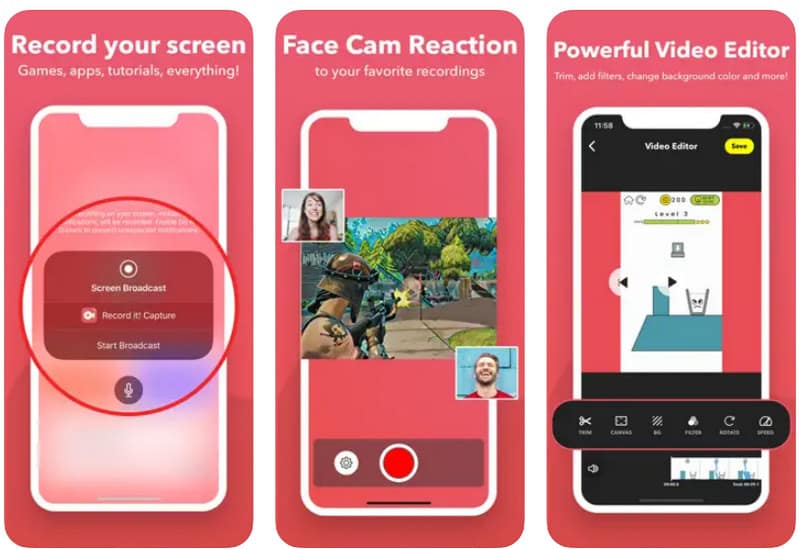
- دعم التسجيل السريع بنقرة واحدة للبدء.
- يمكنك تخصيص الإعدادات لشكل التفاعل وموضعه وحجمه.
- دعم تسجيل الفيديو وتحريره في نفس الوقت.
- متوافق مع أجهزة iPhone التي تعمل بنظام iOS 13 والإصدارات الأحدث فقط،
- اللغة الإنجليزية هي اللغة الوحيدة المدعومة للاستخدام.
- في بعض الأحيان لا يتزامن الصوت مع الحركات.
2. مسجل الشاشة من الألف إلى الياء
الجهاز المدعوم: ذكري المظهر
يتم أيضًا اختيار هذا التطبيق بشكل متكرر من قبل أولئك الذين يبحثون عن مقاطع فيديو ملهمة ومسلية. مع جميع وظائف التسجيل القياسية كأساس لها، يمكن أيضًا اعتبارها بمثابة مساعد بث مباشر لبث محاضرتك من خلال شاشة الهاتف ويمكنك التفاعل مع جمهورك في الوقت الفعلي. وتمكنك ميزات التحرير من القطع، والدمج، والتدوير، إضافة ترجمات إلى الفيديوالخ، حسب احتياجاتك.
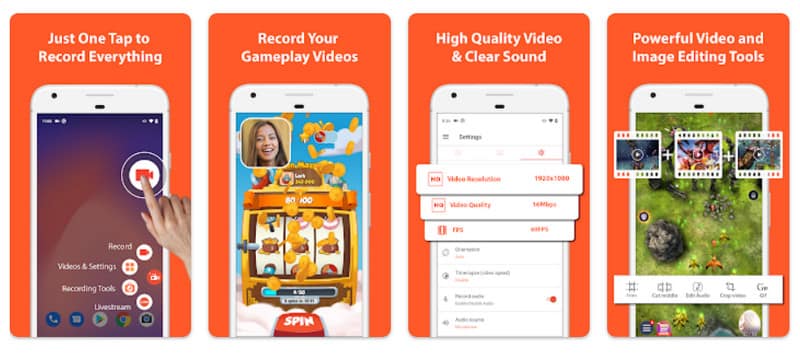
- تقديم ميزات متعددة لتسجيل الشاشة وتحريرها.
- لا يوجد حد زمني للتسجيل على هاتفك.
- خالية من العلامات المائية وسهلة الاستخدام.
- يتم اتباع خطة مدفوعة لفتح الوظائف الكاملة لهذا التطبيق.
- سيقوم التسجيل الافتراضي بالتقاط الصوت الخارجي تلقائيًا.
- قد لا تكون جودة الصوت جيدة في الفيديو المسجل.
3. التوصية.
الجهاز المدعوم: ذكري المظهر
أنت لا تريد أن تفوت التوصية. للاستمتاع بالوظائف غير المقيدة التي تناسب احتياجاتك. لست مقيدًا بسطح المكتب ولكن عليك استكشاف الإعدادات القوية المتعلقة بحجم الفيديو ومعدل البت والمدة والصوت واسم الملف قبل بدء التسجيل. يمكنك تغيير الإعدادات المسبقة مثل القياسي والتجريبي والمزيد هنا.
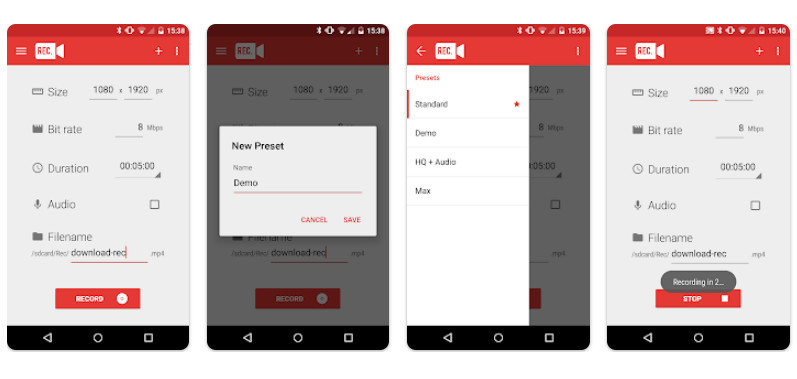
- ميزة العد التنازلي للتوقيت للمستخدمين لتجهيز الإعداد.
- واجهة مستخدم بسيطة وبديهية لتسجيل هاتفك.
- لا يوجد طلب للوصول إلى الجذر لتسجيل محاضرتك في الفيديو.
- يتعين عليك الدفع مقابل الوصول الكامل إلى جميع ميزات التسجيل.
- قد لا يتم دعم الملفات المسجلة وقد لا يتم اكتشافها بواسطة محرري الفيديو.
- قد تكون هناك أخطاء في المؤقت لمساعدتك في حساب التسجيل.
الجزء 3. المكافأة: كيفية تسجيل محاضرة فيديو على الكمبيوتر المحمول
بعد الاطلاع على جميع الميزات والميزات الخاصة بمسجلات المحاضرات المختلفة في السوق، ربما تكتشف بالفعل أفضل طريقة لتسجيل المحاضرات للطلاب. ما يأتي بعد ذلك هو كيفية الحصول على تعليق تسجيل الفيديو. سنوضح لك هنا كيفية تسجيل محاضرة فيديو خطوة بخطوة ArkThinker مسجل الشاشة.
قم بتنزيل البرنامج وتثبيته على جهاز الكمبيوتر الخاص بك. لتسجيل محاضرة فيديو، يجب عليك الدخول آلة تسجيل الفيديو واستعد.

في النافذة التالية، يمكنك تغيير النافذة المخصصة للعرض وتبديلها صوت النظام. إذا كنت تريد تسجيل نفسك والصوت الخارجي في التسجيل، فيمكنك تشغيل كاميرا ويب و ميكروفون أيضًا.
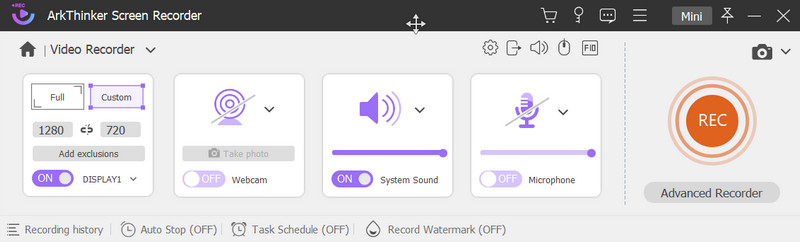
انقر على REC زر لبدء التسجيل. عندما تريد التوقف، انقر فوق قف أيقونة، وسوف تنتقل إلى نافذة جديدة. هنا يمكنك معاينة التأثير وتقطيع الفيديو الخاص بك. الوصول إلى منتهي زر لحفظ أعمالك.
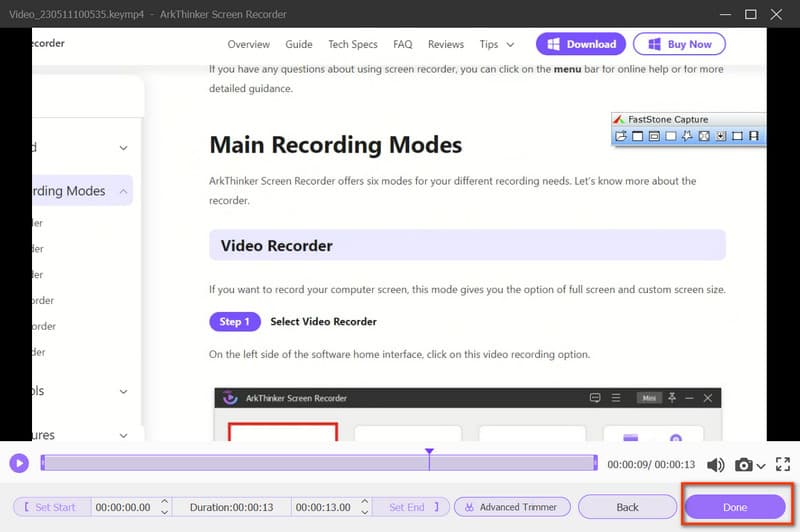
بعد ذلك، يمكنك عرض سجل التسجيل بالكامل واختيار تشغيل الفيديو أو حذفه، أو فتح المجلدات، أو استخدام المزيد من أدوات التحرير وفقًا لاحتياجاتك.
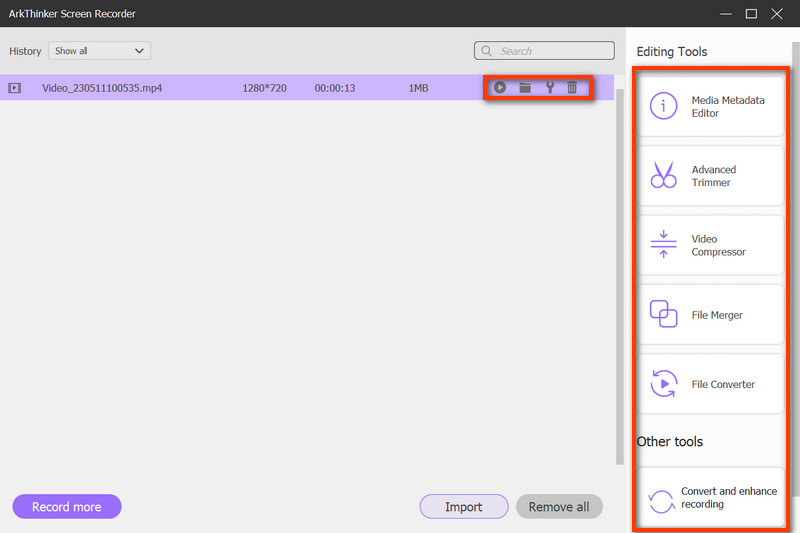
الجزء 4. الأسئلة الشائعة حول تسجيل المحاضرة
كيفية تسجيل المحاضرات في الفصل؟
أولاً، عليك تجهيز محاضرتك وخططك وشرائحك. ثم قم بالتثبيت المسبق لمسجلات المحاضرات مثل ArkThinker مسجل الشاشة وتخصيص إعدادات التسجيل. بمجرد الانتهاء، يمكنك التحقق من التأثير وتعديله بشكل أكبر بناءً على احتياجاتك.
كيفية تسجيل المحاضرات فيديو على اللاب توب مجانا؟
يمكنك التقاط محاضرات الفيديو باستخدام أدوات عبر الإنترنت، مثل ArkThinker مسجل الشاشة المجاني، مجانا. يمكن أن يساعدك على تسجيل مقاطع فيديو وصوت عالية الجودة.
كيفية تسجيل محاضرة على برنامج Zoom؟
بعد تشغيل Zoom، يمكنك الانضمام إلى اجتماع أو بدء اجتماع كمضيف. انقر على سِجِلّ أيقونة. وسيرى الحاضرون والمضيف مؤشر التسجيل بمجرد بدء العملية. ثم يمكنك النقر فوق يوقف و إيقاف التسجيل أيقونة وقتما تشاء.
خاتمة
هذا تفصيل مراجعة على مسجلات المحاضرات للرجوع اليها. إذا وجدت هذا المنشور مفيدًا، فلا تتردد في مشاركته مع زملائك أو أصدقائك أو عائلتك. ونحن دائما على استعداد للرد عليك مع أي أسئلة.
ما رأيك في هذا المنصب؟ انقر لتقييم هذه المشاركة.
ممتاز
تقييم: 4.9 / 5 (على أساس 368 الأصوات)
ابحث عن المزيد من الحلول
أفضل مسجل ألعاب لالتقاط اللعب [أدوات موثوقة + مراجعات] مسجل GIF الرائد لالتقاط صور GIF المتحركة [مراجعات تفصيلية] أفضل 14 برنامجًا وأجهزة لتسجيل الصوت يجب ألا تفوتها أدوات تسجيل الميكروفون: سجل صوتك من الميكروفون أفضل 5 مسجلات شرائط لالتقاط صوت واضح أفضل مسجلات الشاشة لأنظمة Windows وMac وiPhone وAndroidالمقالات النسبية
- تسجيل صوتي
- كيفية تسجيل محادثة مباشرة أو مكالمة هاتفية على iPhone
- أفضل 5 مسجلات شرائط لالتقاط صوت واضح
- خطوات مفيدة لكيفية تسجيل بودكاست [دليل تفصيلي]
- أفضل 14 برنامجًا وأجهزة لتسجيل الصوت يجب ألا تفوتها
- أدوات تسجيل الميكروفون: سجل صوتك من الميكروفون
- خطوات مفيدة لكيفية تسجيل بودكاست [دليل تفصيلي]
- أفضل 14 برنامجًا وأجهزة لتسجيل الصوت يجب ألا تفوتها
- أدوات تسجيل الميكروفون: سجل صوتك من الميكروفون
- Google Recorder: تطبيق حصري للبكسل لتسجيل الصوت
- عملية لا مثيل لها حول كيفية تسجيل الصوت على أجهزة Android



